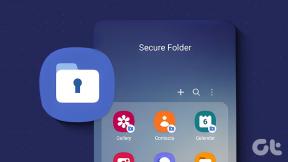Top 5 moduri de a remedia tasta Tab care nu funcționează pe Windows 11
Miscellanea / / July 07, 2023
Tasta Tab nu funcționează pe Windows 11? Tasta Tab joacă un rol crucial pe computerele cu Windows și, atunci când nu răspunde, vă poate afecta semnificativ productivitatea. Indiferent dacă îl folosiți singur sau cu Combinația de tastatură Alt+Tab, să funcționeze vă poate ajuta la productivitate.
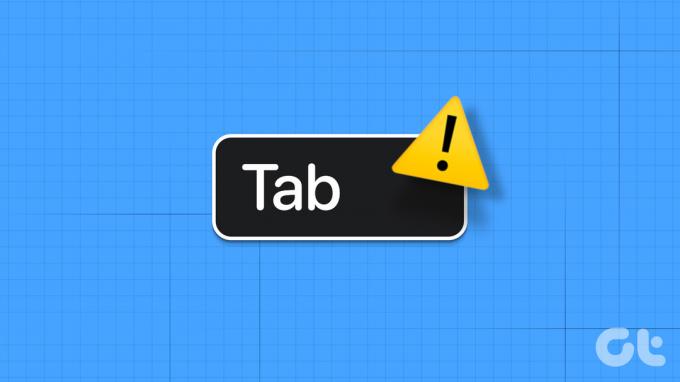
Dacă întâmpinați aceeași problemă, există diverse soluții de lucru pentru a o rezolva. Vom explora modalitățile rapide de a remedia o tastă Tab care nu răspunde pe Windows 11.
1. Verificați dacă există daune fizice
Ți-ai scăpat recent tastatura sau ai vărsat accidental lichid pe ea? Deteriorarea fizică a tastaturii poate afecta buna funcționare a tastei Tab. Pentru a confirma dacă acesta este cazul, vizitați un site web de testare a tastaturii și apăsați tasta Tab pentru a vedea dacă se înregistrează pe site.
Site-ul de testare a tastaturii

Dacă site-ul web nu reușește să înregistreze tasta Tab, este probabil să fie deteriorată. În astfel de situații, singura soluție este să vă duceți tastatura la un atelier de reparații.
Cu toate acestea, dacă aveți o muncă urgentă care necesită tasta Tab, luați în considerare utilizarea tastatură pe ecran ca solutie temporara. Alternativ, poți și tu atribuiți o tastă alternativă pentru funcția Tab.
2. Închideți TeamViewer din fundal
Un alt motiv potențial pentru care tasta Tab nu funcționează este aplicația TeamViewer. Poate părea ciudat, dar anumite aplicații, cum ar fi TeamViewer, pot afecta funcționalitatea tastelor de la tastatură. Pentru a rezolva această problemă, va trebui să închideți TeamViewer din fundal. Iată cum să faci asta:
Pasul 1: Apăsați comanda rapidă de la tastatură Windows + X și alegeți Manager de activități din meniul care apare.

Pasul 2: Faceți clic dreapta pe TeamViewer și alegeți End task.

După aceea, verificați dacă încă vă confruntați cu problema. Dacă nu, puteți dezinstala TeamViewer dacă nu îl utilizați în mod activ.
3. Rulați Instrumentul de depanare hardware și dispozitiv
Instrumentul de depanare hardware și dispozitiv este un utilitar Windows pe care îl puteți utiliza pentru a elimina problemele hardware de pe computer. Puteți rula acest instrument de depanare pentru a remedia tasta Tab care nu funcționează pe Windows 11. Iată cum să o rulați:
Pasul 1: Apăsați comanda rapidă de la tastatură Windows + R pentru a deschide instrumentul Run.
Pasul 2: Tastați următoarea comandă în bara de căutare și faceți clic pe butonul OK.
msdt.exe -id DeviceDiagnostic
Pasul 3: Faceți clic pe butonul Avansat.

Pasul 4: Bifați caseta „Aplicați reparațiile automat” și faceți clic pe Următorul.

Instrumentul de depanare hardware și dispozitiv va căuta acum orice probleme disponibile. O va remedia automat fără prea multă intervenție a utilizatorului, dacă găsește.
4. Dezactivați tastele lipicioase și de filtrare
Tastele Sticky și Filter sunt caracteristici de accesibilitate care pot afecta funcționarea normală a tastelor de la tastatură. Caracteristica Taste lipite vă permite să utilizați comenzile rapide de la tastatură apăsând câte o tastă. Cu toate acestea, dacă ați apăsat din greșeală tasta Tab de mai multe ori rapid, funcția Stick Keys poate deveni activă și poate face ca tasta Tab să nu răspundă.
Pe de altă parte, caracteristica Taste de filtrare împiedică tastatura să răspundă la apăsările scurte și repetate de la taste. Cu toate acestea, dacă apăsați din greșeală tasta Tab de mai multe ori rapid, Tastele de filtrare o pot considera o introducere falsă și poate face ca tasta Tab să nu răspundă.
Dacă oricare dintre aceste situații contribuie la problemă, va trebui dezactivați tastele lipicioase și Tastele de filtrare pentru a rezolva problema cu tasta Tab care nu funcționează pe Windows 11. Iată cum să faci asta:
Pasul 1: Apăsați comanda rapidă de la tastatură Windows + I pentru a deschide aplicația Setări.
Pasul 2: Selectați Accesibilitate din bara laterală din stânga și alegeți opțiunea Tastatură din panoul din dreapta.
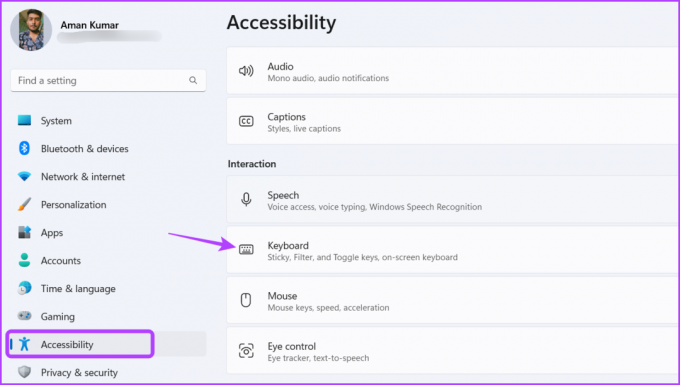
Pasul 3: Dezactivați comutatorul de lângă tastele Sticky și Filter.
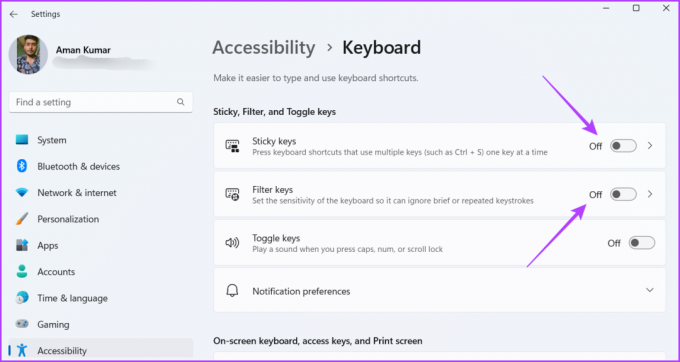
După aceea, reporniți computerul și verificați problema.
5. Actualizați driverul tastaturii
Butonul Tab încă nu funcționează? Este posibil să existe o corupție în driverul tastaturii, ceea ce ar putea cauza problema. Cel mai bun mod de a elimina corupția este să actualizați driverul tastaturii. Puteți face acest lucru urmând instrucțiunile de mai jos:
Pasul 1: Apăsați comanda rapidă de la tastatură Windows + X și alegeți Manager dispozitive din listă.
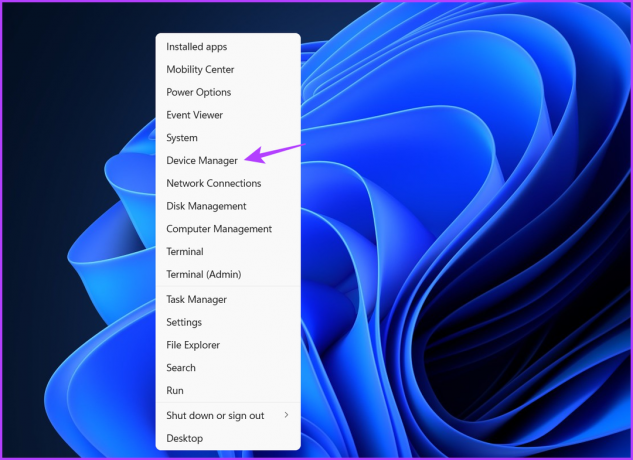
Pasul 2: Faceți dublu clic pe lista Tastatură.
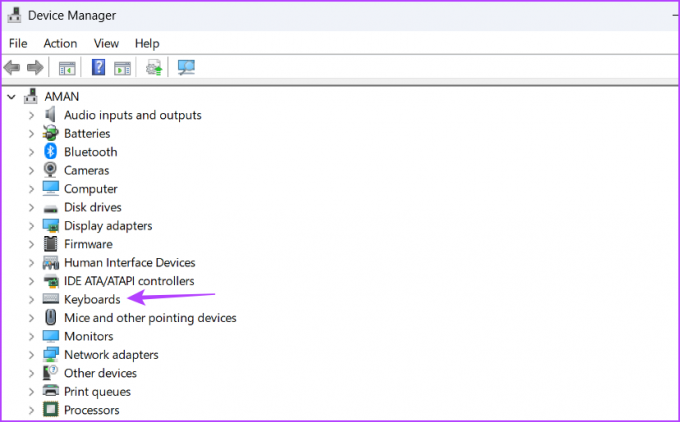
Pasul 3: Faceți clic dreapta pe tastatură și alegeți Actualizare driver din meniul contextual.
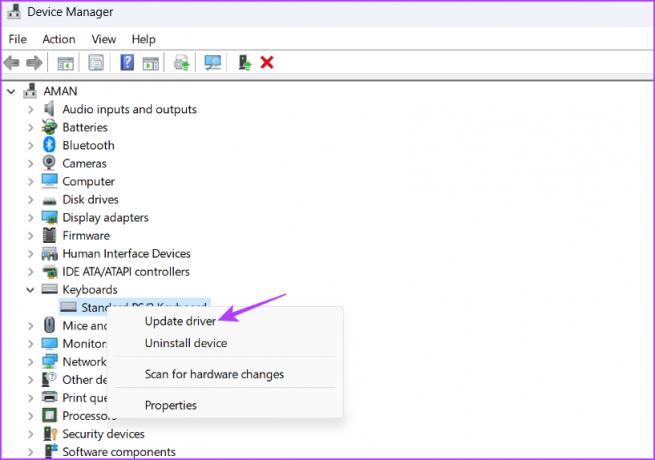
Pasul 4: Selectați opțiunea „Căutați automat șoferi”.

Windows va căuta și va descărca acum orice actualizare disponibilă a driverelor pentru tastatură. După aceea, reporniți computerul și veți vedea că nu vă mai confruntați cu problema.
Tasta Tab nu funcționează pe Windows 11, este fix
Acestea au fost toate soluțiile pentru a remedia tasta Tab care nu funcționează pe Windows 11. Adesea, lipsa de răspuns a tastelor este cauzată de factori fizici, iar în astfel de cazuri este recomandat să duceți tastatura la un atelier de reparații. Cu toate acestea, dacă problema apare din cauza unei probleme de software sau Windows, o puteți remedia folosind soluțiile de mai sus.
Ultima actualizare pe 08 iunie 2023
Articolul de mai sus poate conține link-uri afiliate care ajută la sprijinirea Guiding Tech. Cu toate acestea, nu afectează integritatea noastră editorială. Conținutul rămâne imparțial și autentic.